Bevor Sie auf die Details des Tools eingehen, ist es wichtig zu verstehen, wie die allgemeine Benutzeroberfläche von linkfacts außerhalb der Diagramme funktioniert.
Linkfacts obere Leiste #
Die obere Leiste von Linkfacts enthält mehrere Registerkarten.
Es enthält zunächst eine Suchleiste und das Linkfacts-Logo, das der Homepage der Plattform entspricht, wenn Sie darauf klicken.

Oben rechts in der Leiste finden Sie verschiedene Abschnitte:
- Gemeinschaft
- Mannschaften
- Meine Grafiken
- Hinzufügen eines Diagramms
- Benachrichtigungen
- Profil

Gemeinschaft #
Der Community-Bereich linkfacts sammelt alle öffentlichen Grafiken der Plattform. Standardmäßig werden sie nach der Anzahl der Likes sortiert, die sie von der Benutzergemeinschaft erhalten haben.
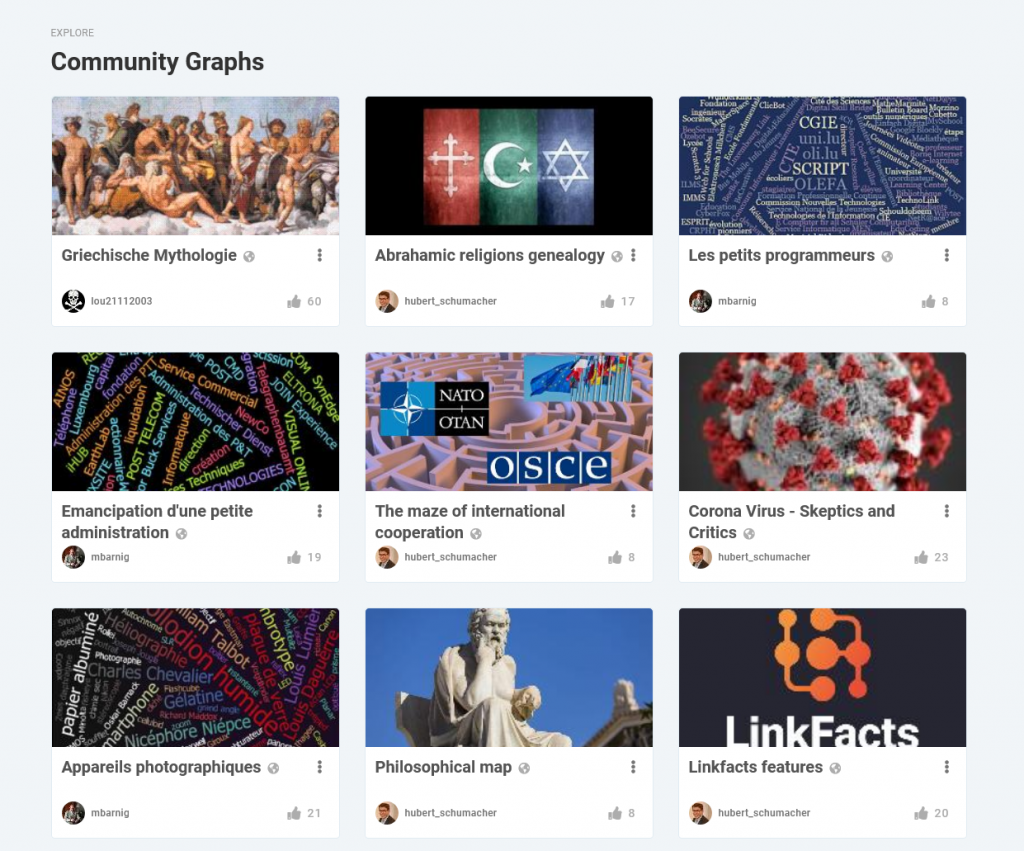
Mannschaften #
In den Abschnitten “Teams” finden Sie alle Teams, zu denen Sie gehören.
Hier haben Sie auch die Möglichkeit, neue Teams zu erstellen. Teams ermöglichen Ihnen die vereinfachte Zusammenarbeit an Diagrammen.

Meine Grafiken #
Der Abschnitt “Meine Diagramme” stellt alle Diagramme dar, die Sie erstellt haben oder die für Sie freigegeben wurden, unabhängig davon, ob es sich um öffentliche oder private Diagramme handelt.
Es enthält auch Ihre Grafik “Vorlagen“.
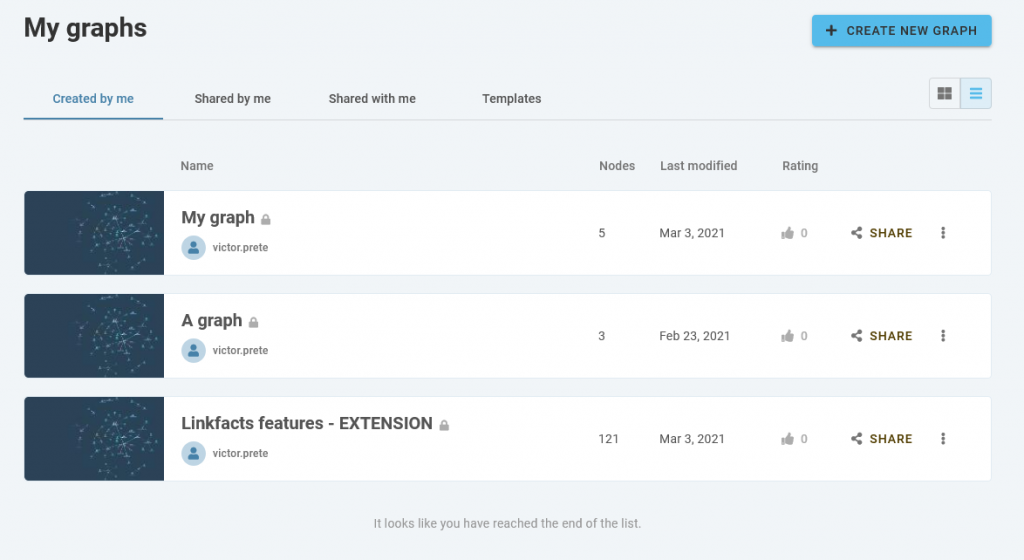
Benachrichtigungen #
Das Glockensymbol entspricht den Linkfacts-Benachrichtigungen.
Sie erhalten bei vielen Gelegenheiten Benachrichtigungen: wenn ein Diagramm, das Sie abonnieren, aktualisiert wurde, wenn Sie zu einem Team hinzugefügt werden usw.

Profilbereich #
Schließlich haben Sie im letzten Abschnitt Zugriff auf zahlreiche Optionen, die mit Ihrem Benutzerprofil verknüpft sind:
- Ändern Sie die Kontoeinstellungen.
- Führen Sie ein Upgrade auf einen neuen Plan durch.
- Wechseln Sie zu Ihrer Medienbibliothek.
- Melden Sie sich ab.
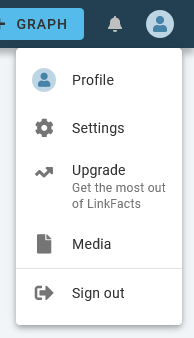
Kommen wir nun zur Erstellung Ihres ersten Diagramms!





